如何修改照片的背景 图片背景怎么修改痕迹最小
2017-07-20 GEGE 快速找教程方案 反馈需求 狸窝宝典
『狸窝是帮助用户解决问题 提供教程解决方案 在这个过程中有使用我们自己开发的软件 也有网上找的工具 只要帮助用户解决问题就好!』
还是给大家晒晒给照片换背景处理前跟处理后的效果图吧,这样才有眼见为实的感觉嘛 ! !处理前:  处理后:  把上面提供的软件下载地址把照片换背景软件下载下来,在这个需要注意的是照片换背景软件下载下来解压之后即可使用,无需安装,但是在打开照片换背景软件之前点击一下绿化工具把软件绿化,之后再运行就可以啦。  双击照片换背景软件界面的空白处导入已经准备好的照片,当然这个导入图片素材的方法不止一种,也可以选择文件 — 打开,或者是按快捷键Ctrl+O,个人认为双击导入的方法比较快,就看你自己的习惯啦。  导入素材之后双击右边的图层解锁图层,可以给解锁的图层命一个名字,也可以保持默认。 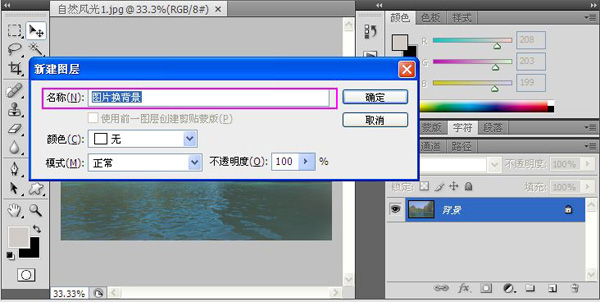 观察图片我们可以看到图片的天空是灰蒙蒙的一片,就好像蒙上了一层雾一样,让人看了有一种很不爽的感觉。就好像是自己的眼睛蒙上了一层雾一样,那么我们就来把这个讨厌的天空给换掉。再导入一张天空的图片,这张天空的图片你可以在网上找一些自己喜欢的,比较好看的就OK啦。按Ctrl+A键全选天空图片,再按Ctrl+C键复制图层。 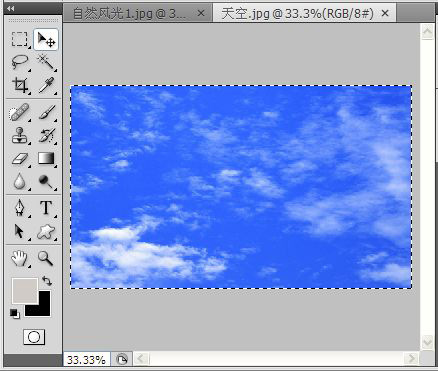 然后回到刚才的操作界面,按Ctrl+V键把刚才复制的天空图层粘贴上来,并按Ctrl+T键来调整图片的大小,大小只需要调整到能把整个图片的天空盖住就可以啦。按了Ctrl+T键之后拖动方框即可调节图片大小啦。  那么接下来就是重点啦,等一下我们要用到的就是这款软件里面一个强大的工具,那就是蒙版,如果不知道蒙版是什么的朋友,我现在就给大家说一下蒙版的概念:蒙版就是选框的外部(选框的内部就是选区)。蒙版一词本身即来自生活应用,也就是“蒙在上面的板子”的含义。 貌似这个概念太抽象了,那就给大家说具体一点,照片换背景软件中蒙版的定义:我们在使用一些图片处理软件进行图形处理时,我们常常需要保护一部分图像,以使它们不受各种处理操作的影响,蒙版就是这样的一种工具,它是一种灰度图像,其作用就像一张布,可以遮盖住处理区域中的一部分,当我们对处理区域内的整个图像进行模糊,上色等操作时,被蒙版遮盖起来的部分就不会受到改变。 这样就比较具体了吧,那好我们点击软件右下角的创建蒙版图层按钮,点击之后你就会发现天空图层上面的旁边多了个白色方框,还加了个锁链,其实这就是蒙版啦。  选择画笔工具,尽量选一个边缘比较柔软的,也就是硬度为0的画笔,可以把画笔的大小调大一点,如调到135,不透明度和流量都调节为50%,而天空图层的透明度和填充则设置为60%。 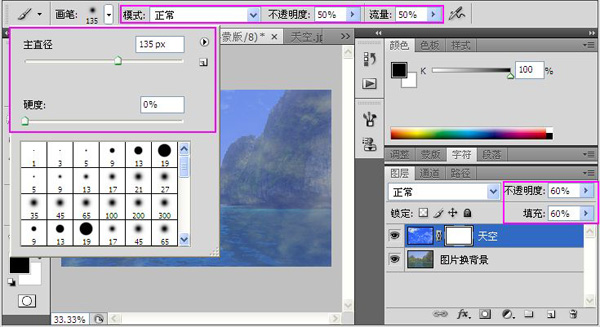 下面就开始来见识一下蒙版的神奇效果吧,用画笔在窗口上面画,把出天空外的景都给画出来,也就是用画笔把它们都显示出来,赶紧来试一下吧,给照片换背景其实并不难,而且还很好玩哦,但是要记得画笔的颜色一定是黑色的哦,在蒙版里,黑色的就代表是没有的意思。 好啦,天空有云了,是不是好看多啦,而除天空之外的山水等景都显示出来啦,但是视觉效果还不是很好,我们还要给照片调一下色。按住Ctrl键选中两个图层右键选择合并图层。  按快捷键Ctrl+L调处色阶的窗口,再拖动三个小三角按钮调整一下图片效果,调整到你认为合适为止,再确定。  再选择图像 — 调整 — 亮度/对比度,提高图片的整体亮度和对比度,参数设置可参考下图。  OK!大功告成,给照片换背景到这里就已经完成了,最后就可以输出图片了,选择文件 — 另存为,然后选择图片的输出格式和位置即可。 大家应该都学会了吧,该软件的蒙版功能可真的是很强大的,远远不止这点给照片换背景的效果,这里我也只是举个例子给大家说说它的作用而已啦,不过以后我还会慢慢的跟大家一起学习的。还有它的图片后期处理功能也很强大,总之就是一个字:  牛!大家感兴趣的就多多去学习摸索咯,会有意想不到的收获哦。 牛!大家感兴趣的就多多去学习摸索咯,会有意想不到的收获哦。(领导说了,分享本文一次小编工资涨0.5元) 为了感谢你帮小编分享,推荐你一个学习小视频制作的方法 >> 录好的视频怎样加字幕 优质教程方案 |